Linux下安装mysql
下面记录了我在Linux环境下安装Mysql的完整过程,如有错误或遗漏,欢迎指正。
环境centos7.5,mysql5.7。
我的公众号
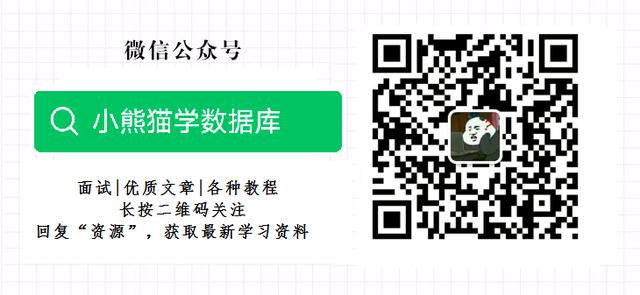
安装前准备
检查是否已经安装过mysql
rpm -qa | grep mysql
从执行结果看系统并没有安装MySQL,如果有那么需要执行删除命令。
rpm -e --nodeps mysql-libsXXXXXX(查询出的结果)查询MySQL对应的文件夹
find / -name mysql
删除相关目录或文件
rm -rf /etc/selinux/targeted/active/modules/100/mysql /usr/lib64/mysql 验证是否删除
find / -name mysql
检查mysql用户组和用户是否存在,如果没有,则创建
cat /etc/group | grep mysqlcat /etc/passwd |grep mysqlgroupadd mysqluseradd -r -g mysql mysqlcentos7.0以上版本需要删除MySQL分支mariadb,同上步骤,卸载
rpm -qa | grep mariadb rpm -e --nodeps mariadb-libs-5.5.XXXX.x86_64
MySQL安装包准备
mkdir /home/softwarecd/home/software下载:(600M左右,下载需要点时间)
wget https://dev.mysql.com/get/Downloads/MySQL-5.7/mysql-5.7.24-linux-glibc2.12-x86_64.tar.gz也可以自行到MySQL官网下载其他版本,上传
安装MySQL
1、进入下载目录执行解压
cd /home/software/tar xzvf mysql-5.7.24-linux-glibc2.12-x86_64.tar.gz移动文件夹到/usr/local/mysql
mv mysql-5.7.24-linux-glibc2.12-x86_64 /usr/local/mysql2、在/usr/local/mysql目录下创建data目录
mkdir /usr/local/mysql/data3、更改mysql目录下所有的目录及文件夹所属的用户组和用户,以及权限
chown -R mysql:mysql /usr/local/mysqlchmod -R 755 /usr/local/mysql4、安装并初始化mysql,务必记住初始化输出日志末尾数据库管理员临时密码
cd /usr/local/mysql/bin./mysqld --initialize --user=mysql --datadir=/usr/local/mysql/data --basedir=/usr/local/mysql5、运行初始化命令成功后,输出日志如下:

6、编辑配置文件my.cnf,添加配置如下
vi /etc/my.cnf------------------------[mysqld]datadir=/usr/local/mysql/dataport = 3306sql_mode=NO_ENGINE_SUBSTITUTION,STRICT_TRANS_TABLESsymbolic-links=0max_connections=400innodb_file_per_table=1#表名大小写不明感,敏感为lower_case_table_names=17、启动mysql服务器
/usr/local/mysql/support-files/mysql.server start8、添加软连接,并重启mysql服务
ln -s /usr/local/mysql/support-files/mysql.server /etc/init.d/mysql ln -s /usr/local/mysql/bin/mysql /usr/bin/mysqlservice mysql restart9、登录mysql,修改密码
mysql -u root -pEnter password:(输入步骤5截图中临时密码)mysql>set password for root@localhost = password('yourpass');10、开放远程连接
mysql>use mysql;msyql>update user set user.Host='%' where user.User='root';mysql>flush privileges;11、设置开机启动
1、将服务文件拷贝到init.d下,并重命名为mysql[root@localhost /]# cp /usr/local/mysql/support-files/mysql.server /etc/init.d/mysqld2、赋予可执行权限[root@localhost /]# chmod +x /etc/init.d/mysqld3、添加服务[root@localhost /]# chkconfig --add mysqld4、显示服务列表[root@localhost /]# chkconfig --list12、关闭防护墙 如果云主机在管理控制台添加安全组 客户端测试如图
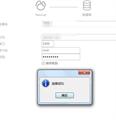




















 1万+
1万+











 被折叠的 条评论
为什么被折叠?
被折叠的 条评论
为什么被折叠?








